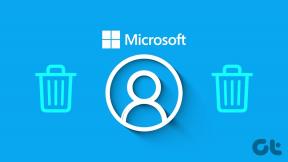วิธีแบ่งปันการสนทนา ChatGPT ของคุณ
เบ็ดเตล็ด / / June 10, 2023
ChatGPT เป็นแชทบอทที่ใช้โมเดลการสร้างภาษาธรรมชาติอันทรงพลังเพื่อสร้างบทสนทนาที่น่าสนใจและสมจริง นับตั้งแต่เปิดตัว มันมีอิทธิพลต่อโลกอย่างมาก ไม่ว่าจะเป็นนักเรียนหรือมืออาชีพ คุณสามารถใช้ ChatGPT เพื่อลดภาระงานของคุณได้เสมอ อย่างไรก็ตาม อาจมีบางกรณีที่คุณต้องการแบ่งปันการสนทนา ChatGPT กับผู้อื่น
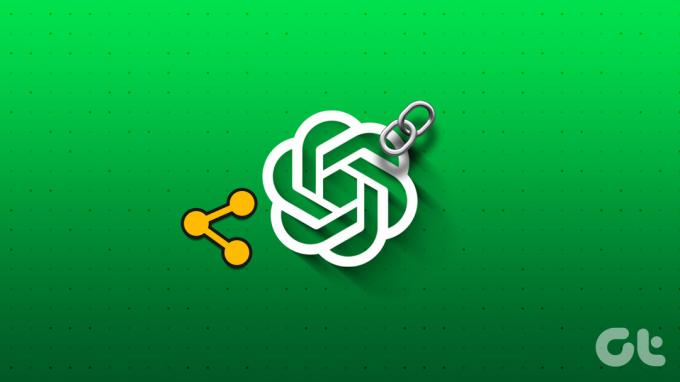
แต่คุณจะแชร์การสนทนา ChatGPT กับผู้อื่นได้อย่างไร โชคดีที่ OpenAI ได้เปิดตัวคุณลักษณะใหม่ที่เรียกว่า ChatGPT Shared Links ซึ่งช่วยให้ผู้ใช้สร้างและแชร์ลิงก์ไปยังการสนทนาของตนได้ แม้ว่าจะสามารถเข้าถึงคุณลักษณะนี้ได้แล้ว แต่ก็ยังมีบางสิ่งที่ต้องทราบ รวมถึงวิธีสร้างและแชร์ลิงก์การสนทนา ChatGPT และเปิดพร้อมกับกรณีการใช้งานทั้งหมด
ในคู่มือนี้ เราจะครอบคลุมทุกสิ่งที่เกี่ยวข้องกับ ChatGPT Shared Links และตอบคำถามของคุณทั้งหมด มาเริ่มกันเลยดีกว่า
ขณะที่เขียนคู่มือนี้ คุณสามารถแชร์ลิงก์ที่แชร์ของ ChatGPT จากเวอร์ชันเบราว์เซอร์เท่านั้น อย่างไรก็ตาม OpenAI ยืนยันว่าฟีเจอร์นี้จะเปิดตัวในแอป ChatGPT สำหรับ iOS ในเร็วๆ นี้ เอาล่ะ.
ขั้นตอนที่ 1: ไปที่ ChatGPT บนเบราว์เซอร์ใดก็ได้แล้วเข้าสู่ระบบ หากยังไม่ได้เข้าสู่ระบบ
เยี่ยมชม ChatGPT
ขั้นตอนที่ 2: ไปที่แถบด้านข้างซึ่งเป็นที่ตั้งของประวัติการแชท ChatGPT
ขั้นตอนที่ 3: เลือกประวัติการแชทที่คุณต้องการแชร์
ขั้นตอนที่ 4: กดไอคอนแชร์ในแชทปัจจุบัน
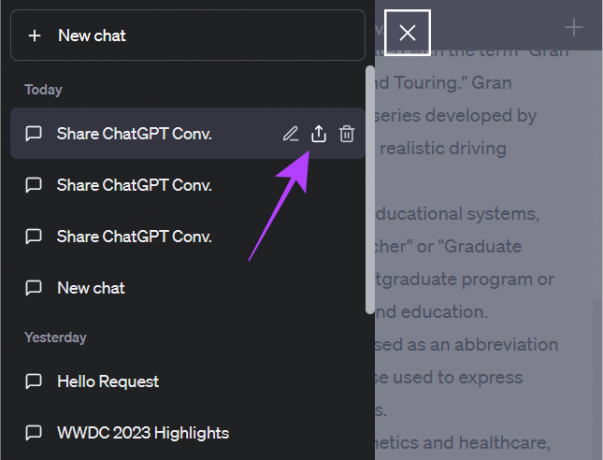
ขั้นตอนที่ 5: ที่นี่ คุณสามารถเปลี่ยนชื่อแชทหรือเลือกว่าจะแสดงชื่อของคุณหรือไม่
ขั้นตอนที่ 6: เมื่อคุณทำการเปลี่ยนแปลงที่จำเป็นแล้ว ให้กดคัดลอกลิงก์

ขั้นตอนที่ 7: วางในตำแหน่งที่คุณต้องการแชร์
ตอนนี้คุณรู้วิธีแชร์การสนทนา ChatGPT แล้ว มาดูสิ่งที่ต้องทำเมื่อคุณได้รับลิงก์ที่แชร์ของ ChatGPT
ขั้นตอนที่ 1: เปิดลิงก์ ChatGPT ที่แชร์ที่คุณได้รับ
ขั้นตอนที่ 2: คุณจะถูกนำไปยังเว็บเบราว์เซอร์ของคุณ ซึ่งคุณสามารถดูชื่อ วันที่ และข้อความแจ้งของการสนทนาได้ หากผู้สร้างได้เพิ่มชื่อ ผู้ที่เปิดลิงก์ก็จะเห็นชื่อนั้นด้วย
บันทึก: การสนทนาปัจจุบันที่ผู้ใช้เห็นเป็นเพียงการแสดงตัวอย่างเท่านั้น ซึ่งคุณสามารถดูได้แม้ไม่ได้ลงชื่อเข้าใช้ OpenAI
ขั้นตอนที่ 3: หากต้องการเข้าถึงการสนทนา ให้กด 'ดำเนินการต่อการสนทนานี้'
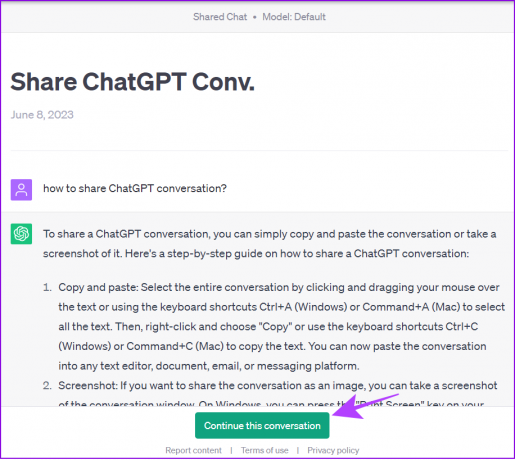
ขั้นตอนที่ 4: ลงชื่อเข้าใช้บัญชี ChatGPT ของคุณ หากคุณไม่มีบัญชี ให้กดสมัครและทำตามคำแนะนำ
เคล็ดลับ: หากคุณลงชื่อเข้าใช้ ChatGPT แล้ว คุณจะถูกนำไปยังหน้าจอแชทที่มีการสนทนา
ตอนนี้คุณสามารถดำเนินการสนทนาต่อได้ โปรดจำไว้ว่าการเปลี่ยนแปลงใด ๆ ที่คุณทำกับพรอมต์จากลิงก์ที่แบ่งปันจะไม่สร้างความแตกต่างให้กับการสนทนาเดิม หากต้องการเปลี่ยนข้อความแจ้ง ให้กดปุ่มแก้ไข > ทำการเปลี่ยนแปลงที่จำเป็น แล้วกด "บันทึกและส่ง" คุณยังสามารถแชร์การสนทนานี้เป็นลิงก์ที่แชร์ ChatGPT แยกต่างหาก
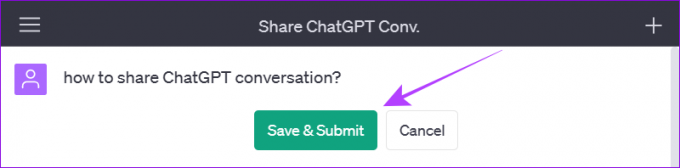
บันทึก: ลิงก์ที่ใช้ร่วมกันจะมีเฉพาะข้อมูลเกี่ยวกับข้อความค้นหาแรกและคำตอบเท่านั้น คุณจะไม่สามารถดูการสนทนาที่เหลือได้
รายงานเนื้อหาของลิงก์ที่แชร์ของ ChatGPT
หากคุณสังเกตเห็นปัญหาใดๆ กับการสนทนาที่ได้รับ คุณสามารถรายงานไปยัง OpenAI ได้ นี่คือวิธี:
ขั้นตอนที่ 1: เปิดลิงก์ ChatGPT ที่แชร์ที่คุณต้องการรายงานบนเบราว์เซอร์ของคุณ
ขั้นตอนที่ 2: กดรายงานเนื้อหาที่ด้านล่าง
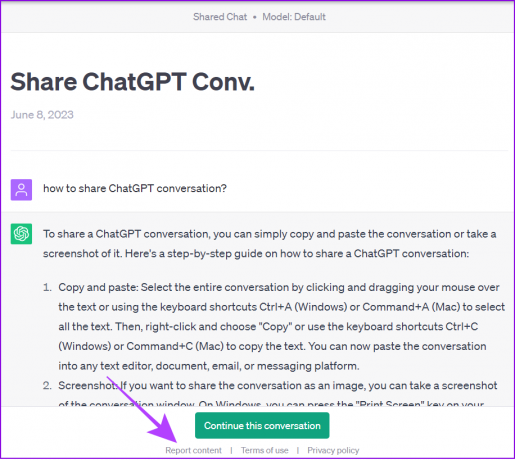
ขั้นตอนที่ 3: เลือกเหตุผล นอกจากนี้ ให้อธิบายรายละเอียดเกี่ยวกับปัญหาในช่องข้อความแล้วกดส่งรายงาน
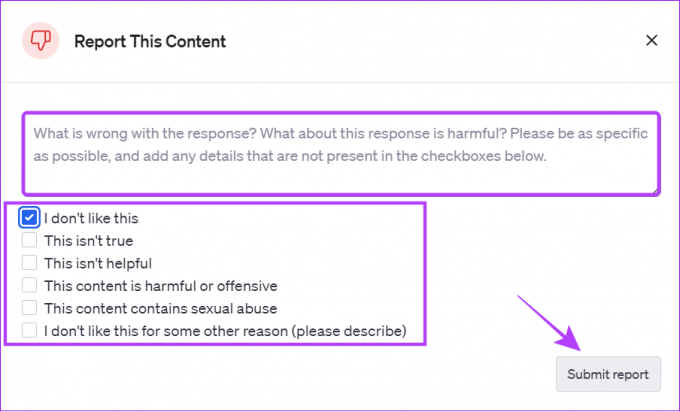
ขั้นตอนที่ 4: คุณจะได้รับการยืนยันเกี่ยวกับรายงาน กดปิดเพื่อออก
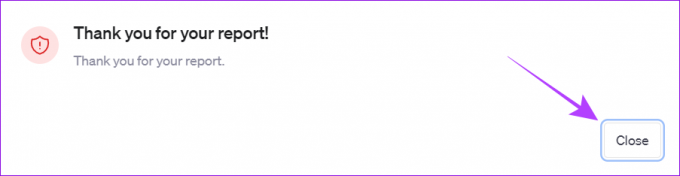
ขั้นตอนที่ 1: เปิด ChatGPT แล้วเลือกการสนทนาที่คุณต้องการอัปเดต
ขั้นตอนที่ 2: หากต้องการเปลี่ยนชื่อลิงก์ ให้กดไอคอนแก้ไข

ขั้นตอนที่ 3: อัปเดตชื่อและกดเครื่องหมายถูก
เคล็ดลับ: หากคุณไม่ต้องการเปลี่ยนแปลงใดๆ ให้กดปุ่มกากบาท
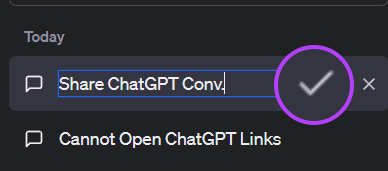
ในการแก้ไขพรอมต์
ขั้นตอนที่ 1: กดปุ่มแก้ไขถัดจากพรอมต์
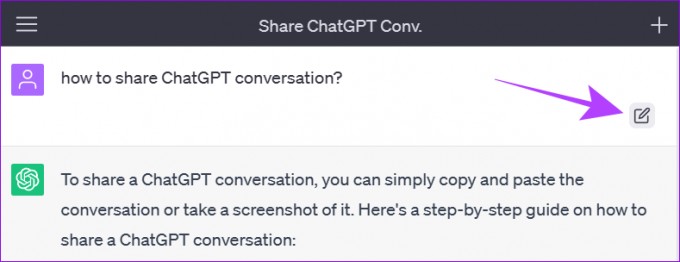
ขั้นตอนที่ 2: เมื่อคุณทำการแก้ไขที่จำเป็นแล้ว ให้กด 'บันทึกและส่ง'
เคล็ดลับ: หากคุณไม่ต้องการเปลี่ยนแปลงใดๆ ให้กดยกเลิก
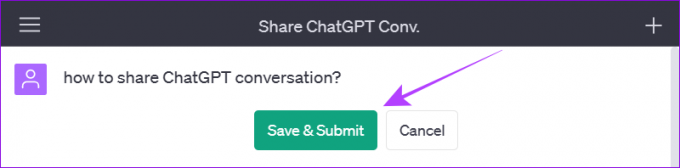
หากต้องการแก้ไขลิงก์ที่แชร์ของ ChatGPT
ขั้นตอนที่ 1: กดปุ่มแชร์
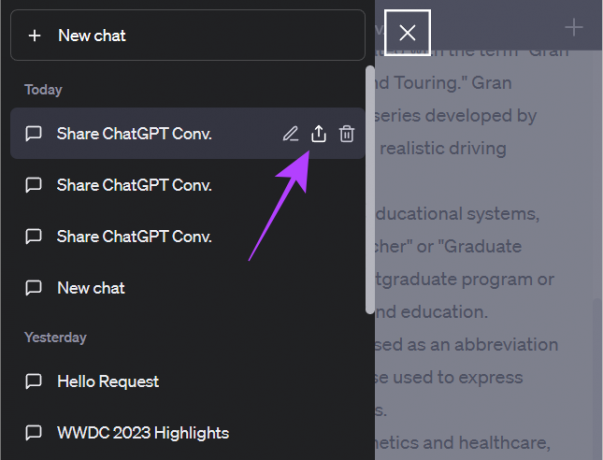
ขั้นตอนที่ 2: กดที่ไอคอนสามจุด
ขั้นตอนที่ 3: เลือก 'แบ่งปันชื่อของคุณ' หรือแบ่งปันโดยไม่ระบุตัวตน
ขั้นตอนที่ 4: เมื่อคุณทำการเปลี่ยนแปลงที่จำเป็นแล้ว ให้กด 'อัปเดตและคัดลอกลิงก์'
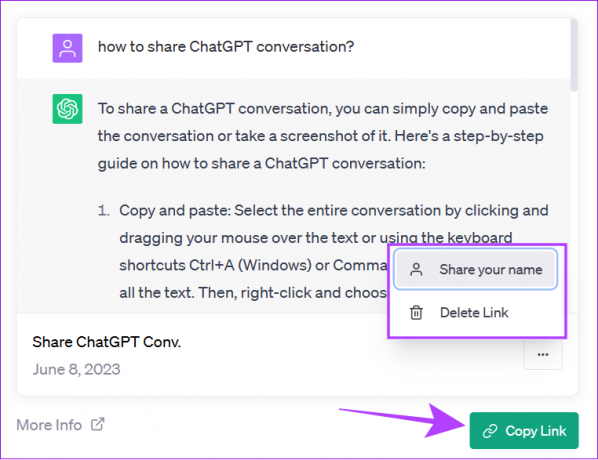
โปรดทราบว่าแม้ว่าคุณจะทำการเปลี่ยนแปลงและอัปเดตลิงก์ที่แชร์ของ ChatGPT ทุกคนที่มีลิงก์ก่อนหน้านี้จะยังเห็นเวอร์ชันดั้งเดิมได้
หากคุณแชร์การสนทนา ChatGPT โดยไม่ตั้งใจ คุณสามารถลบได้อย่างรวดเร็ว แพลตฟอร์มการส่งข้อความส่วนใหญ่ให้คุณ ลบข้อความสำหรับทั้งสองฝ่าย ภายในระยะเวลาที่กำหนดหลังจากส่ง ตรวจสอบว่าคุณสามารถทำได้ในตอนแรกหรือไม่ มิฉะนั้น คุณสามารถตรวจสอบวิธีการด้านล่าง:
ขั้นตอนที่ 1: เปิดการสนทนาที่คุณแชร์บน ChatGPT
ขั้นตอนที่ 2: กดปุ่มแชร์
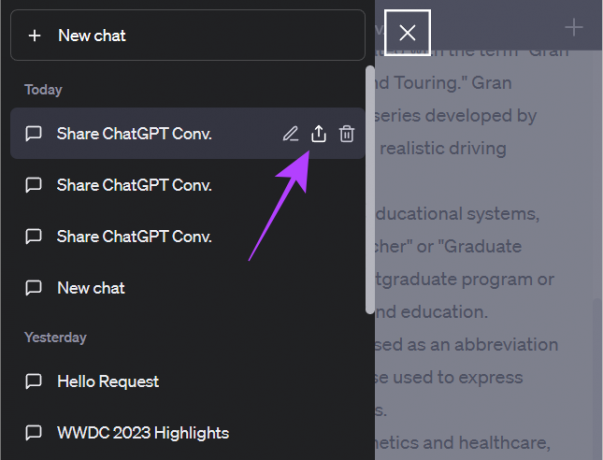
ขั้นตอนที่ 3: ตอนนี้ กดไอคอนสามจุดที่ด้านล่าง
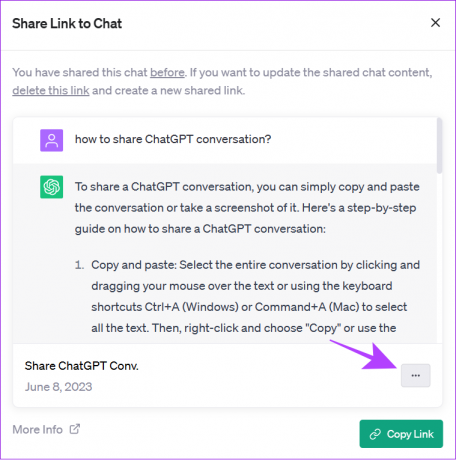
ขั้นตอนที่ 4: เลือกลบลิงก์

ตอนนี้ เมื่อใดก็ตามที่ผู้ใช้พยายามเข้าถึงการสนทนาผ่านลิงก์ พวกเขาจะได้รับข้อความแสดงข้อผิดพลาด อย่างไรก็ตาม พวกเขายังสามารถดูข้อความแจ้งและคำตอบในโหมดดูตัวอย่างได้
ลบแชท
นอกเหนือจากนั้นคุณสามารถ ลบการสนทนา ChatGPT ที่คุณแบ่งปัน อย่างไรก็ตาม สิ่งนี้จะป้องกันไม่ให้คุณเข้าถึงมันได้อีก วิธีนี้จะป้องกันไม่ให้ใครก็ตามที่มีลิงก์ดูการสนทนาในโหมดแสดงตัวอย่าง
ลบบัญชี ChatGPT
ขั้นตอนที่ 1: ลงชื่อเข้าใช้บัญชี ChatGPT ของคุณและเปิดแถบด้านข้าง
ขั้นตอนที่ 2: กดไอคอนสามจุดแล้วเลือกการตั้งค่า
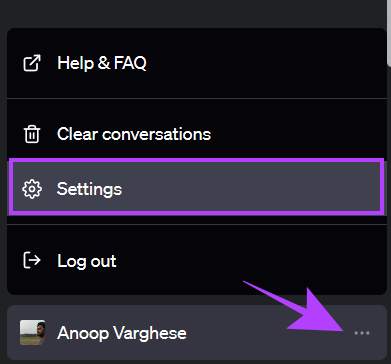
ขั้นตอนที่ 3: ไปที่แท็บการควบคุมข้อมูล แล้วกดลบถัดจากลบบัญชี
บันทึก: ระบบอาจขอให้คุณเข้าสู่ระบบอีกครั้งหากคุณมีเซสชันมากกว่า 10 นาที
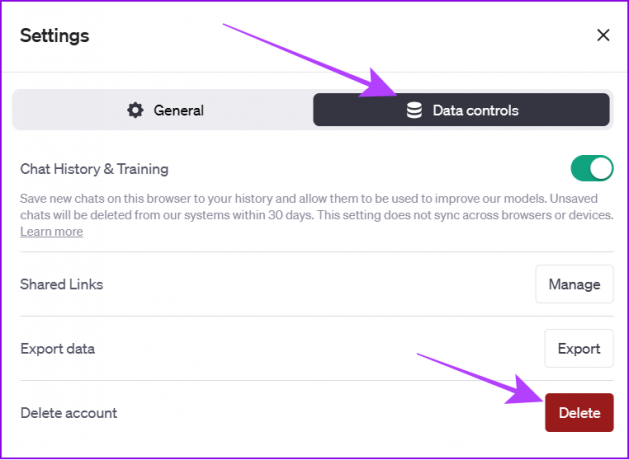
ขั้นตอนที่ 4: พิมพ์อีเมลของคุณและพิมพ์ DELETE ในตัวพิมพ์ใหญ่ทั้งหมดในกล่องข้อความที่จำเป็นเพื่อยืนยัน
ขั้นตอนที่ 5: เมื่อคุณเพิ่มข้อมูลที่จำเป็นแล้ว ให้คลิก 'ลบบัญชีของฉันอย่างถาวร'

การดำเนินการนี้จะลบข้อมูลของคุณใน ChatGPT พร้อมกับการเข้าถึงเพื่อดูการสนทนาในลิงก์ที่แบ่งปันสำหรับทุกคน
คำถามที่พบบ่อยเกี่ยวกับการแบ่งปันการสนทนา ChatGPT ของคุณ
พยายามที่จะ ล้างแคชและคุกกี้ของเบราว์เซอร์ให้ใช้โหมดไม่ระบุตัวตนเพื่อเข้าถึงหรือบอกผู้ส่งว่าลิงก์ไม่ทำงาน อาจมีโอกาสที่ผู้ใช้อาจมี
ลองเข้าสู่ระบบอีกครั้งโดยใช้วิธีการรับรองความถูกต้องที่คุณต้องการ มีโอกาสที่ผู้ใช้อาจลบลิงก์ แชท หรือแม้แต่บัญชี ChatGPT ของตน
เฉพาะผู้ที่มีลิงก์เท่านั้นที่สามารถเข้าถึงลิงก์ที่แชร์ของ ChatGPT ณ ตอนนี้ ไม่มีตัวเลือกในการจำกัดว่าใครสามารถเข้าถึงการสนทนา ChatGPt ได้
ตามค่าเริ่มต้น ชื่อของคุณจะไม่ถูกแชร์กับลิงก์ที่แชร์ของ ChatGPT ข้อมูลที่แบ่งปันเท่านั้นคือการสนทนาที่คุณมีกับแชทบอท
แบ่งปันการสนทนาของคุณกับใครก็ได้
ChatGPT เป็นเครื่องมือที่ยอดเยี่ยมในการเพิ่มประสิทธิภาพการทำงานและรับข้อมูลเกี่ยวกับสิ่งต่างๆ มากมาย ด้วยตัวเลือกในการแบ่งปันการสนทนา ChatGPT ของคุณ คุณสามารถแบ่งปันแนวคิด ข้อมูล และการแจ้งเตือนเหล่านี้กับผู้อื่นได้ หากคุณมีข้อสงสัยหรือข้อเสนอแนะ โปรดแจ้งให้เราทราบในความคิดเห็นด้านล่าง
ปรับปรุงล่าสุดเมื่อ 09 มิถุนายน 2566
บทความข้างต้นอาจมีลิงค์พันธมิตรซึ่งช่วยสนับสนุน Guiding Tech อย่างไรก็ตาม ไม่มีผลกับความสมบูรณ์ของกองบรรณาธิการของเรา เนื้อหายังคงเป็นกลางและเป็นของแท้

เขียนโดย
Anoop เป็นนักเขียนเนื้อหาที่มีประสบการณ์ 3 ปีขึ้นไป ที่ GT เขาครอบคลุมเกี่ยวกับ Android, Windows และเกี่ยวกับระบบนิเวศของ Apple ผลงานของเขาได้รับการเผยแพร่ในสื่อสิ่งพิมพ์มากมาย เช่น iGeeksBlog, TechPP และ 91 mobiles เมื่อเขาไม่ได้เขียน คุณจะเห็นเขาใน Twitter ที่ซึ่งเขาแบ่งปันข้อมูลอัปเดตล่าสุดเกี่ยวกับเทคโนโลยี วิทยาศาสตร์ และอื่นๆ อีกมากมาย